Cette astuce vous permet de supprimer les paragraphes vides automatiquement avec les fonctions Rechercher et Remplacer de LibreOffice Writer.
Supprimer les paragraphes vides ?
Pour supprimer les paragraphes vides (représentés par le symbole ¶) dans un document de traitement de texte avec LibreOffice Writer, vous pouvez utiliser les fonctions Rechercher & Remplacer.
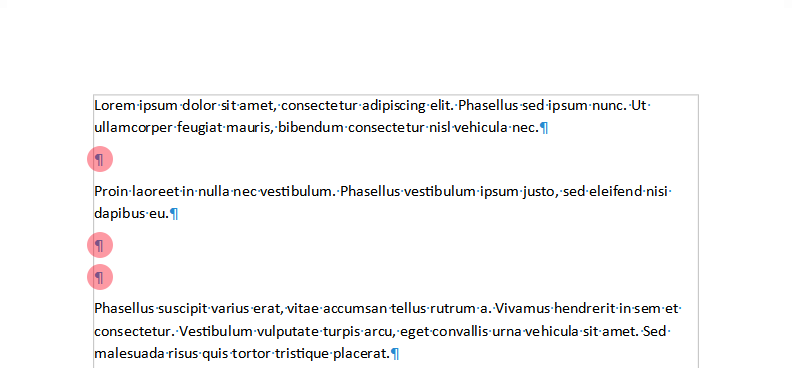
Ouvrez la fenêtre Rechercher & Remplacer via le menu Édition / Rechercher et Remplacer… ou via le raccourci Ctrl + H puis suivez la procédure suivante :
- Saisissez le texte
^$dans le champ Rechercher. - Laissez vide le champ Remplacer.
- Cochez la case Expressions régulières.
- Cliquez sur le bouton Tout remplacer.

Comment remplacer les sauts de ligne par des sauts de paragraphe ?
Les fonctions Rechercher & Remplacer permettent également de remplacer les sauts de ligne manuel ↵ par des sauts de paragraphe ¶.
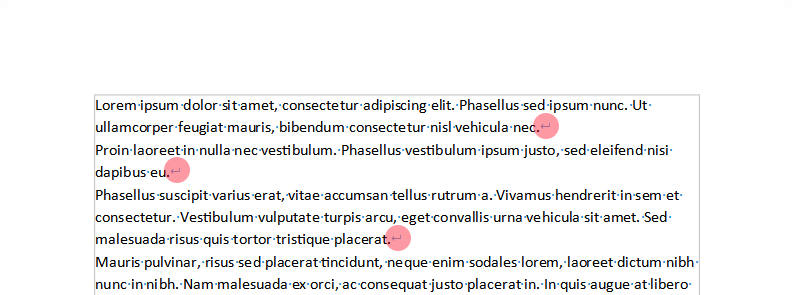
Pour cela, ouvrez la fenêtre Rechercher & Remplacer via le menu Édition / Rechercher et Remplacer… ou via le raccourci Ctrl + H puis suivez la procédure suivante :
- Saisissez le texte
\ndans le champ Rechercher. - Saisissez le même texte
\ndans le champ Remplacer. - Cochez la case Expressions régulières.
- Cliquez sur le bouton Tout remplacer.

Sauf mention contraire*, l'article Comment supprimer les paragraphes vides avec LibreOffice Writer ? et son contenu par Julien Crego sont mis à disposition selon les termes de la licence Creative Commons

Attribution - Pas d’Utilisation Commerciale - Partage dans les Mêmes Conditions 4.0 International
Cette licence vous permet de remixer, arranger, et adapter cette œuvre à des fins non commerciales tant que vous créditez la source en citant le nom des auteurs et que les nouvelles œuvres sont diffusées selon les mêmes conditions.
* Cette notice est intégrée automatiquement à la fin de chaque article de ce site.
